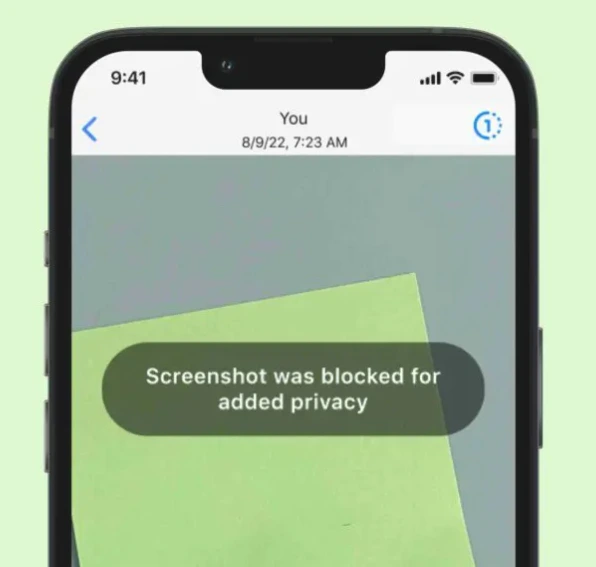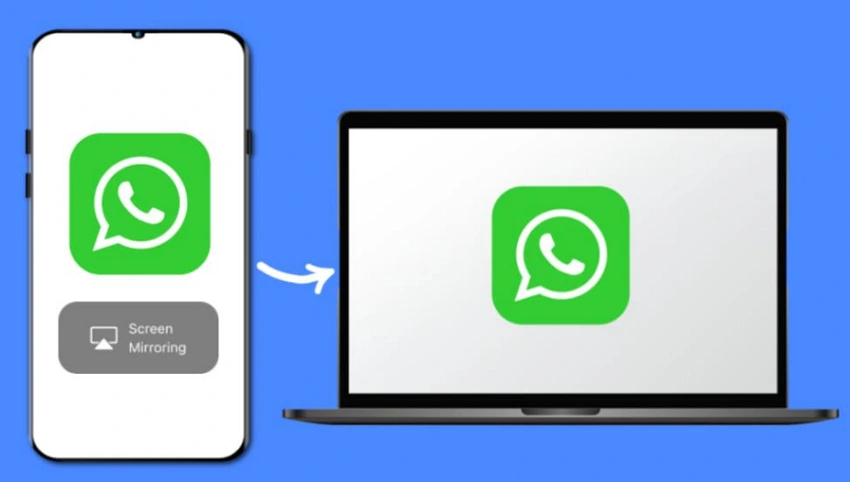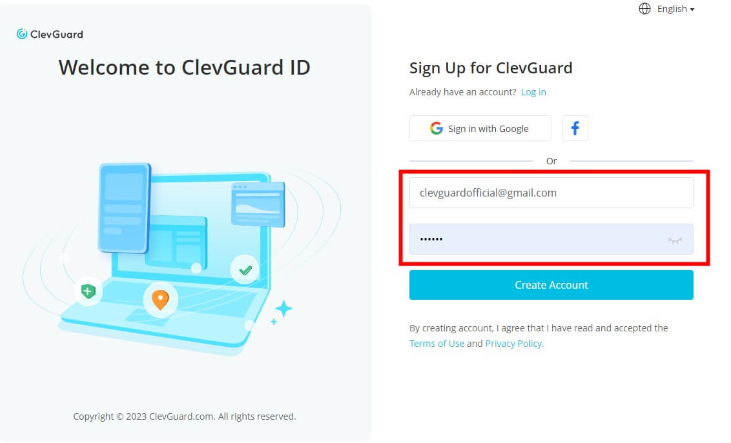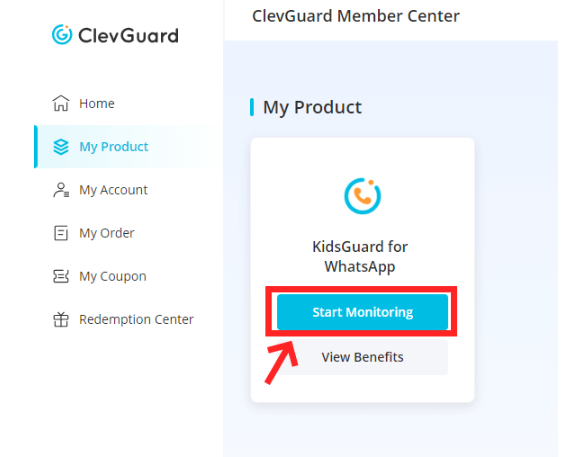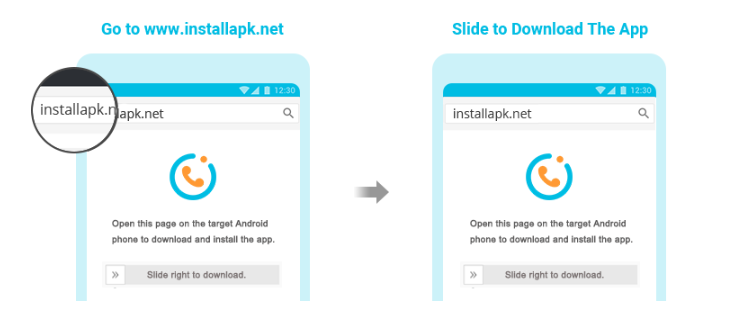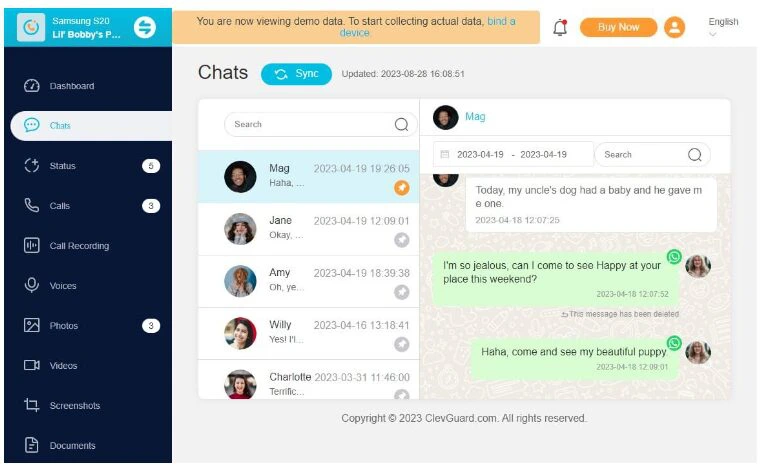最近では、多機能な無料メッセージツールである「WhatsApp」が世界中のユーザーから広く使われるようになってきました。
「WhatsApp」は、iPhone・Androidなどのスマホユーザーが最も使用しているメッセージツールの1つです。毎日何百万人ものユーザーが、メッセージや画像、ドキュメントファイルなどをこのツールを通じて共有しています。
このWhatsAppを利用している方の中には、チャットや通話の画面を撮影(スクリーンショット撮影)したいといった方も多いと思います。
しかし気になるのは、「WhatsAppがスクリーンショット撮影を相手に通知してバレてしまうのでは?」と言う点ですよね。
相手にスクショ撮影がバレてしまうか否かについてですが、安心してください、通知されることはありません。
WhatsAppはスクリーンショット撮影を通知しない
WhatsAppは、チャット上でユーザーがスクリーンショット撮影を行った場合でも、相手側に通知を送ることはありません。
つまり、スクショ撮影がバレることはないので、安心してチャットや会話の様子をキャプチャすることができます。
WhatsAppでスクリーンショットを撮影する方法
それでは、WhatsAppでスクリーンショットを撮影するにはどうすれば良いのでしょうか?
WhatsAppでスクリーンショットを撮影する方法はいたって簡単です。
デバイスにキーボードを接続している場合は、「PrtScキー」や「Print Screenキー」、もしくはそのデバイスに登録されているショートカットキーを使用することで、スクショを撮影することができます。
iPhoneおよびAndroid等の端末の場合は、デバイスごとに設定されたスクリーンショット機能(電源ボタン+音量調節ボタンなど)で撮影することが可能です。
View Onceの撮影方法
WhatsAppには、写真や動画を1度しか表示できない「View Once」機能が用意されています。
View Onceで表示される画像や動画に関しては、プライバシー保護やセキュリティ強化の観点から、スクショ撮影がブロックされてしまいます。
▼スクショを撮影しようとすると、ブロックされた旨の通知が表示される。
しかし方法はあります。
View Onceでスクリーンショットを撮影する最も簡単な方法は、画面ミラーリング機能を使用することです。
スマホをPCやテレビなどのデバイスにミラーリングすることで、スマホ上ではなくミラーリング中のデバイス上でスクリーンショットを撮影することができます。
他には、デスクトップアプリ版である「WhatsApp Web」を利用したり、接続した他デバイス経由でWhatsAppの画像や動画を表示する方法なども挙げられます。
WhatsAppのチャット画面全体のスクリーンショットを撮影する方法
前述した通り、WhatsAppはSnapchatやInstagramとは異なり、スクショ撮影を通知することはありません。そのため、相手にバレたり、ペナルティをくらう心配をすることなく、簡単に撮影することができます。
それでは、WhatsAppのチャット画面全体のスクリーンショットを撮影するにはどうすれば良いでしょうか?
最も簡単な方法は、スマホ画面を一番上までスクロールして、チャット画面が全画面表示された状態でスクショ撮影を行うことです。しかしこの方法では、チャットが長くてスマホ画面に一度に収まりきらない場合もあるでしょう。そのような場合には「LongScreenshot」などのサードパーティアプリを利用するのも1つの手です。
誰にも気づかれないようにWhatsAppでスクリーンショットを撮影する方法
以上では、WhatsAppの各条件下でスクリーンショットを撮影する方法について紹介しました。
ただ、人によっては、誰にも知られずにWhatsAppのスクリーンショットを撮影したい場合もあると思います。例えば、子供や交際相手、従業員のWhatsAppを監視したい場合などには、チャットや通話、画像、動画などをナイショで撮影する必要があるでしょう。
そのような場合にオススメしたいツールが、『KidsGuard for WhatsApp』です!
これはiPhone&Android向けのスマホアプリであり、他人のWhatsAppのチャット、通話履歴、画像、音声メッセージ、およびその他コンテンツを一括でチャックできるアプリです。名前の通り、おもに子供の完全を管理したい親向けのアプリとなっています。
導入方法はいたって簡単。ターゲットのスマホに約5分間、1回だけアクセスするだけ。あとはステルスモードで簡単に監視し続けることができます。
KidsGuard for WhatsAppのおもな特徴
- iPhone&Android対応
- WhatsAppのチャット、画像、ビデオ、通話履歴、およびその他すべてのコンテンツを監視
- WhatsApp、WhatsApp Business、WhatsApp Plus、GBWhatsAppとの互換性あり
- View Onceのスクショ撮影も可能
- WhatsAppの音声通話とビデオ通話を録音可能
- WhatsAppの2,000以上の連絡先情報を、Excelにエクスポート可能
- 暗号化されたWhatsAppメッセージも、iPhone&Androidスマホ上で表示可能
KidsGuard WhatsAppの使用手順
まず、開発元であるClevGuardのサイトにアクセスして、アカウントを新規作成します。
そして必要に応じて、プランを選択してください。
| プラン | 1ヶ月プラン | 1年プラン | 3ヶ月プラン |
| 月額換算 | 24.99USD/month | 7.49USD/month | 13.33USD/month |
GoogleやFacebookアカウントなどでサインアップした場合、ClevGuardアカウントとパスワードがメールで届きます。
プラン契約後、アカウント上でライセンスを有効化すると「My Product」というタイトルのページが表示されます。
ページから「Start Monitoring」をタップすることで、監視を開始できます。
続いて、ターゲットのスマホで「www. Instalapk.net」にアクセスし、画面に表示される指示に従ってセットアップを進め、KidsGuard for WhatsAppをインストールします。
インストールが正常に完了したら、「Verify Setup」をタップすることでDashboard(ダッシュボード)が表示されます。
このダッシュボード上で、対象デバイスのWhatsAppの内容をすべて監視し、スクリーンショットを撮影することも可能となります。
WhatsAppにおけるスクリーンショット撮影に関するFAQ
Q1. 一. WhatsAppでスクリーンショットを撮影する際に、通知はされますか?
A1. いいえ、スクリーンショットが相手側に通知されることはありません。
Q2. 一. WhatsAppのストーリーのスクリーンショットを撮影する際に、通知はされますか?
A2. いいえ、ストーリーのスクリーンショットに関しても、相手側に通知されることはありません。画面録画も簡単に行うことができます。
Q3. 一. WhatsAppのView Onceのスクリーンショットを撮影する際に、通知はされますか?
A3. いいえ、View Onceのスクリーンショットに関しても、相手側に通知されることはありません。ただし、View Onceで表示される画像や動画に関しては、プライバシー保護やセキュリティ強化の観点から、スクショ撮影がブロックされてしまいます。そのため、画面ミラーリング機能などを利用する必要があります(上述)。
WhatsAppのスクリーンショット撮影に関するまとめ
WhatsAppのスクショを撮影することは非常に簡単であり、相手側に通知が届くこともありません。
ただし、誰にも気づかれず確実にスクショ撮影を行いたい場合や、他人のWhatsAppの画面を監視したい場合などには、本記事中で紹介した『KidsGuard for WhatsApp』がオススメです。
▼こちらの記事もオススメ
-

-
【2025年11月】フロンティアの最新セール情報まとめ | オススメのゲーミングPCをピックアップ!
更新履歴 2025年11月2日(日):『ハロウィンセール』の情報を更新しました。 公式サイト:FRONTIERダイレクト ショップの特徴 全体的に他社より安く購入できる 季節ごとに実施される期間限定セ ...
続きを見る